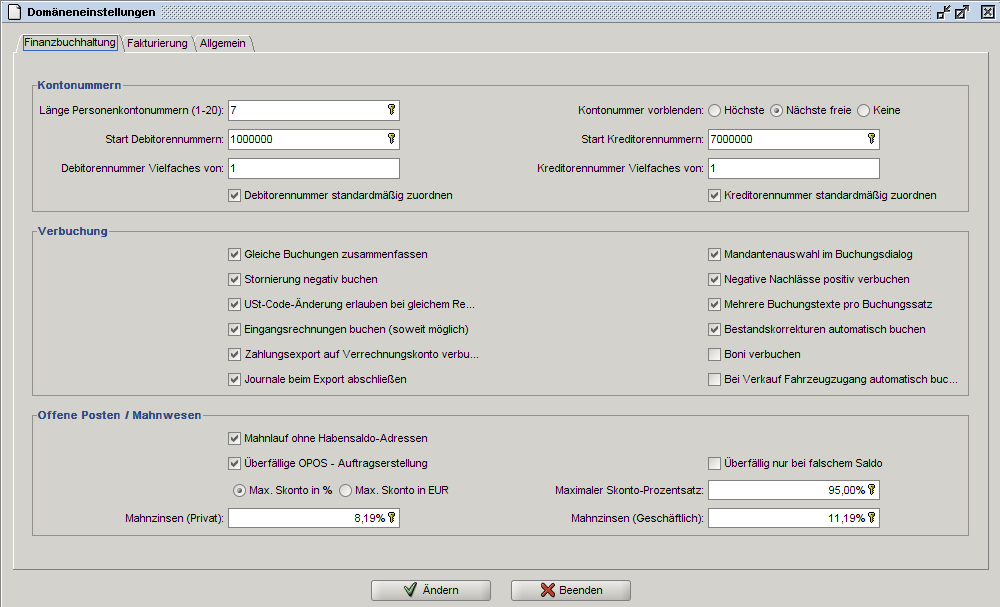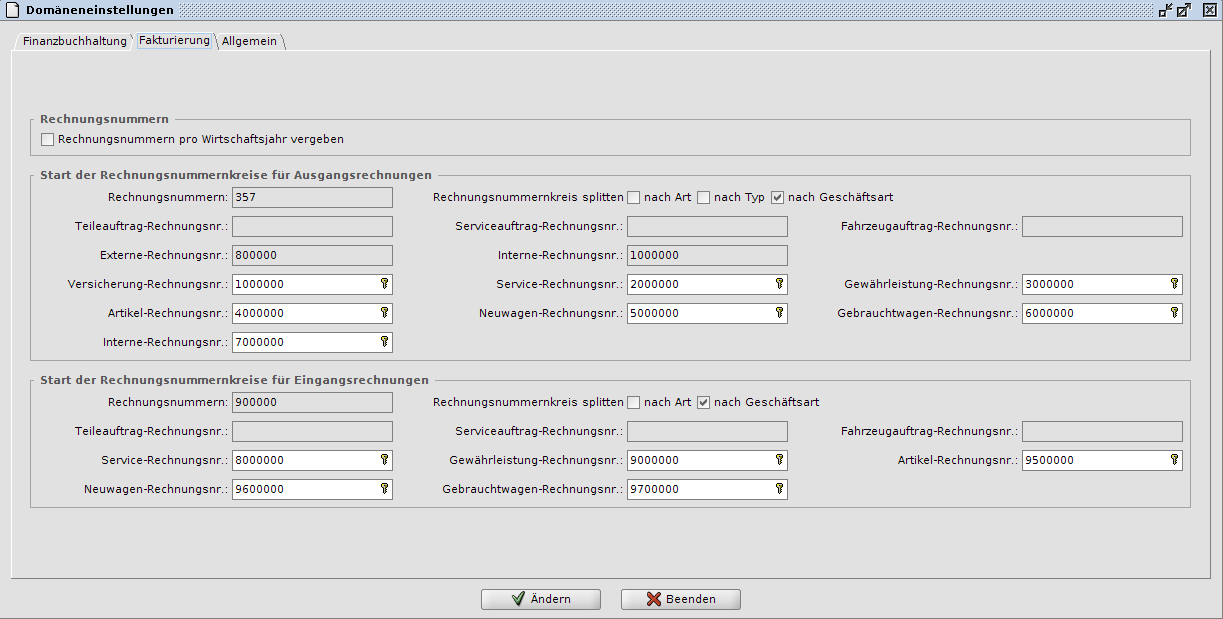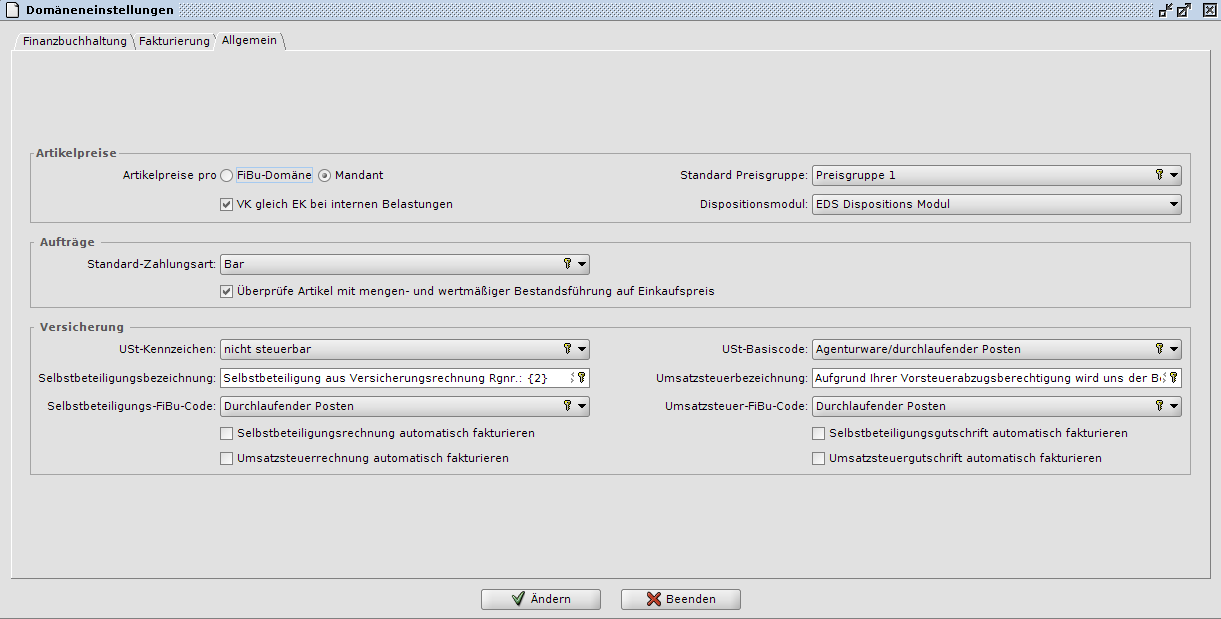Domäneneinstellungen
| ECAROS Menüpunkt: Arbeitsbereich Systemverwaltung - Einstellungen - Domäneneinstellungen |
Inhaltsverzeichnis |
Finanzbuchhaltung
Einstellungen für die Finanzbuchhaltung, die nicht mandantenabhängig sind, nehmen Sie unter dieser Rubrik vor.
| Finanzbuchhaltungsdomäne: | Mit einer Finanzbuchhaltungsdomäne ist im ECAROS System die Abbildung einer Gesellschaftsform Ihres Unternehmens gemeint. Sie können z.B. mehrere Mandanten in einer Gesellschaft betreiben, dann benötigen Sie nur eine Finanzbuchhaltungsdomäne, d.h eine Finanzbuchhaltung mit einem Kontenrahmen, Umsatzsteuervoranmeldung, Bilanz, Jahresabschluss u.a.. Die Auswertungen, wie z.B. eine Betriebswirtschaftliche Auswertung können Sie trotzdem noch Mandantenabhängig durchführen. Natürlich besteht auch die Möglichkeit für jeden Mandanten eine eigene Finanzbuchhaltungsdomäne zu definieren oder das Ganze zu mischen (2 Mandanten in einer Finanzbuchhaltungsdomäne und ein zusätzlicher Mandant in einer anderen Domäne). |
Kontonummern
Einstellungen der Debitoren- und Kreditorennummernkreise, sowie Einstellungen für das Anlegen von neuen Kunden oder Lieferanten verändern Sie in diesem Bereich.
- Länge Sachkontonummern
- Hier wird die Länge der Sachkontonummern vorgeblendet. Sie können diesen Wert allerdings nicht verändern, da die Einstellung durch den benutzten Kontenrahmen vorgeben wird. Dies wird bei der Konfiguration der Finanzbuchhaltungsdomäne nach Ihren Vorgaben eingestellt.
- Kontonummer vorblenden
- Wenn Sie einen Kunden oder Lieferanten anlegen, können Sie sich automatisch eine Kunden- und/oder Lieferantennummer vorblenden lassen. Diese Nummer kann jetzt entweder die Höchste verfügbare Nummer sein oder die Nächste freie Nummer. Bei der Einstellung Nächste freie Nummer werden eventuelle Zwischenräume in dem Nummernkreis, die durch das Löschen von Kunden oder Lieferanten entstehen können, automatisch aufgefüllt.
- Start Debitoren- und Start Kreditorennummern
- Die Länge der Debitoren- und Kreditorennummern sind abhängig von dem konfigurierten Kontenrahmen. Über diese Einstellung können Sie den Startbereich der Nummernkreise festlegen. ECAROS überprüft automatisch, dass der Debitorennummernkreis kleiner ist als der Kreditorenkreis. Außerdem wird auch die Länge der Nummernkreise überprüft
- Debitoren- und Kreditorennummern standardmäßig zuordnen
- Wenn Sie einen Kunden oder Lieferanten neu anlegen, können Sie dieser neu angelegten Adresse über diese Option automatisch eine Debitoren- und/oder eine Kreditorennummer zuweisen. Das ist sehr hilfreich um die Verarbeitung im Service zu beschleunigen. Die Nummer wird nach den vorher festgelegten Kriterien vergeben (siehe vorherige Erläuterung).
Verbuchung
Einstellungen für die automatische Verbuchung des Rechnungsausganges, sowie des Buchungsdialoges können Sie unter diesem Punkt beeinflussen.
- Gleiche Buchungen zusammmenfassen
- Wenn Sie diese Option aktivieren, werden Buchungen einer Rechnung, die den gleichen Kontierungsparameter ansprechen im Buchungsjournal zusammengefasst. Dies erleichtert die Übersichtlichkeit in den Rechnungsausgangsjournalen, da z.B. alle Artikel oder Arbeitspositionen einer Rechnung unter einer Buchung zusammengefasst werden.
- Mandantenauswahl im Buchungsdialog
- Sofern Sie mehrere Mandanten in einer Finanzbuchhaltungsdomäne konfiguriert haben, können Sie über diese Einstellung eine Auswahlbox im Buchungsdialog freischalten. Dies erleichtert beim manuellen Buchen die Zuordnung zu dem entsprechenden Mandanten, dadurch bekommen Sie aussagekräftige Auswertungen pro Mandant, auch wenn diese in einer Finanzbuchhaltungsdomäne geführt werden.
- Stornierung negativ buchen
- Um einen gebuchten Rechnungsvorgang rückgängig zu machen, muss er im ECAROS System storniert werden. Dieses Storno kann entweder entgegengesetzt der Rechnungsbuchung oder mit negativem Vorzeichen identisch zu der Rechnungsbuchung erfolgen.
- Negative Nachlässe positiv verbuchen
- UST Code Änderungen erlauben bei gleichem Reportcode
- Jedem Konto ist ein eindeutiger USt-Code zugeordnet. Damit es bei der USt-Verprobung nicht zu Differenzen kommt, wird bei den für die Umsatzsteuervoranmeldung relevanten Konten die Eigenschaft UST-Code änderbar deaktiviert. Bei Buchungen mit Altteilesteuer ist es so, dass diese Buchungen auf die normalen Erlöskonten gebucht werden, es gibt hierfür keine separaten Erlöskonten. Da auf den Erlöskonten aber der USt-Codes voller Satz 19% Umsatzsteuer vorgegeben ist, würde die Buchung mit dem Steuerschlüssel 3 Altteilesteuer 19% zwangsläufig zu Fehlermeldungen führen. Hierfür gibt es jetzt diese Option. Bei USt-Codes, die in die gleiche Zeile der USt-Voranmeldung fließen, wird die Überprüfung auf den USt-Code übergangen. Da die "normale" 19%-ige Umsatzsteuer und die Altteilesteuer in der Umsatzsteuervoranmeldung in die Zeile für 19% fließen, haben sie denselben Reportcode und die Verbuchung der Erlöse kann auf das gleiche Konto erfolgen.
- Mehrere Buchungstexte pro Buchungssatz
- Sie können mehrere Buchungstextzeilen pro Buchungssatz eingeben. Die ist besonders dann sinnvoll, wenn Sie bei einer Sollbuchung mehrere Texte für die Habenbuchung hinterlegen wollen.
- Eingangsrechnung buchen (soweit möglich)
- Das ECAROS System ist in der Lage, den Ankauf und die Inzahlungnahme von Gebrauchtwagen automatisch zu buchen. Sie können die Buchung über diese Option ein- bzw. ausschalten.
- Bestandskorrekturen automatisch buchen
- Falls gewünscht, können Bestandskorrekturen an Lagerfahrzeugen automatisch gebucht werden. Die geschieht dann, wenn Sie den Bestandscode eines Lagerfahrzeuges ändern. ECAROS bucht dann den aktuellen Einkaufspreis des Fahrzeuges in einem Sachkontenjournal auf das geänderte Bestandscodekonto, das dem neuen Bestandscode hinterlegt wurde, um. Änderungen am Einstandspreis werden auch als Bestandskorrektur erfasst.
- Wertmäßige Bestandskorrekturen erlauben
- Zahlungsexport auf Verrechnungskonto automatisch verbuchen
- Im ECAROS besteht die Möglichkeit Zahlungen im SEPA-Format zu exportieren. Sie finden diese Funktion unter Zahlungen Debitoren/Kreditoren. Es besteht nun die Möglichkeit, den Zahlungsexport automatisch verbuchen zu lassen. Somit wird der Offene Posten für die selektierten Zahlungen automatisch ausgeglichen.
- Boni verbuchen
- ECAROS bietet über diese Option die Möglichkeit, die bei Fahrzeugverkäufen anfallenden Boni automatisch zu verbuchen. Für die Berechnung werden die in der Finanzbuchhaltung eingepflegten Bonuscodes genutzt.
- Journale beim Export abschließen
- Beim Export der Buchungsjournale in eine Fremdbuchhaltung (bspw. Datev), werden die Buchungsjournale geschlossen, d. h. eine Änderung wie z. B. das Neuverbuchen ist dann nicht mehr ohne Weiteres möglich.
- Fahrzeugzugang halbautomatisch buchen
- Diese Option ermöglicht es ECAROS automatische Einstandsbuchungen für Fahrzeuge zu erzeugen. Diese werden dann automatisch beim Verkauf eines Fahrzeugs erfasst, somit entfällt eine manuelle Einbuchung der Fahrzeugeingangsrechnung.
- Optionen bei Fahrzeugzugang separat buchen
- Fahrzeug-Eingang buchen nur für Status auf Lager
- Personenkonten EB-Übernahme mit Belegnummer/-feld
- Bei der EB-Übernahme von Personenkonten werden auch die Einträge aus den Feldern Belegnummer und Belegfeld in die Vortragsbuchung übernommen.
- Personenkonten EB-Übernahme mit Buchungstext
- Bei der EB-Vortragsbuchung wird der ursprüngliche Buchungstext des OPOS mit übernommen.
- Sachkonten EB-Übernahme mit Belegnummer/-feld
- Die ursprünglichen Einträge aus den Feldern Belegnummer und Belegfeld werden in die Vortragsbuchung übernommen.
- Sachkonten EB-Übernahme mit Buchungstext
- Ist auf dem Sachkonto die Option Alle unasugeglichene Bewegungen aktiviert, dann können Sie hier einstellen, dass der ürsprüngliche Buchungstext bei der EB-Buchung mitgeführt wird.
Offene Posten / Mahnwesen
- Mahnlauf ohne Habensaldo
- Um in dem Mahnlauf nur die Kunden vorgeblendet zu bekommen, die noch offene Zahlungen zu leisten haben, können Sie über diese Option alle Kunden mit einem Habensaldo ausblenden. Dies erhöht die Übersichtlichkeit in der Mahnvorschlagsliste.
- Automatischer OPOS-Ausgleich
- Beim Girokonto-Import kann ECAROS Beträge auf den Personenkonten direkt ausgleichen, sofern Belegnummer und Betrag übereinstimmen.
- OPOS-Anzeige bei Auftragserstellung
- Bei aktivierter Option werden, sobald Sie eine Adresse einem Auftrag hinzufügen, alle Offene Posten (sofern vorhanden) in einem extra Hinweisfenster angezeigt. Dies dient der besseren Kontrolle von offenen Kundenforderungen.
- Überfällig nur bei falschem Saldo
- Diese Option wirkt sich auf die OPOS-Anzeige bei Auftragserstellung aus. Ein Personenkonto wird bei gewählter Option nur dann als überfällig angesehen, wenn für sämtliche OPOS des Kontos Soll minus Haben größer 0 ist. Ist die Option nicht ausgewählt, erfolgt die Anzeige wenn Soll minus Haben ungleich 0 ist.
- Maximaler Skonto-Betrag / - Prozentsatz
- Beim Ausgleich von Offenen Posten wird der Zahlungsbetrag mit dem Rechnungsbetrag verglichen, ist die Abweichung der Beträge größer als der hier eingegebene Prozentsatz / Betrag, dann ist das Ausgleichen des Offenen Postens nicht möglich. Diese Einstellung dient der Sicherheit beim Offenen Posten Ausgleich. Ob Sie einen Prozentsatz oder einen Absolutbetrag eingeben, hängt von der Einstellung Max. Skonto in % oder Max. Skonto in EUR ab.
- Mahnzinsen (Privat/Geschäftlich)
- An dieser Stelle geben Sie den Prozentsatz an, der bei der Berechnung der Mahnzinsen herangezogen werden soll. Hierbei sind die gesetzlichen Bestimmungen der §§ 247, 288 BGB n.F. zu beachten, in denen festgelegt ist, dass die jährlichen Verzugszinsen bei Privatleuten 5% und bei Geschäftskunden 8% über dem von der Bundesbank halbjährlich festgesetzten Basiszinssatz betragen.
- SEPA-Lastschriftentyp
- Für den SEPA-Export erfolgt hier die Einstellung, ob es sich um Basis- oder Firmenlastschriften handelt. I.d.R. können Sie hier die Option Basislastschrift wählen.
Fakturierung
In diesem Bereich konfigurieren Sie Ihre Rechnungsnummernkreise.
Rechnungsnummern
- Rechnungsnummer pro Wirtschaftsjahr vergeben
- Mit aktivierter Option ist die Eingabe der Rechnungsnummer unter den Wirtschaftsjahreseinstellungen freigeschaltet und Sie können für jedes Wirtschaftsjahr Ihren Rechnungsnummernkreis verändern
Rechnungsnummernkreise für Ausgangs- und Eingangsrechnungen
Die Rechnungsnummern lassen sich auf 3 verschiedenen Arten unterscheiden:
- nach Art: bedeutet, dass Sie unterschiedliche Rechnungsnummern für jede Auftragsart (Teile, Artikel, Fahrzeug) vergeben können
- nach Typ: hier wird nur unterschieden, ob es sich um einen internen Auftrag oder um eine "normale" Rechnung handelt
- nach Geschäftsart: über diese Differenzierung bekommen Sie die feinste Aufteilung der Rechnungsnummern nach Versicherungs-, Service-, Artikel-, Gewährleistungs-, Neuwagen-, Gebrauchtwagen- und Interne Rechnung
Die gewünschte Startrechnungsnummer geben Sie dann in das entsprechende Feld ein. ECAROS wird diese dann bei der nächsten Fakturierung benutzen.
| Wichtig |
|---|
| Bitte beachten Sie, dass die Korrektur der Rechnungsnummernkreise zum einen nur nach oben (also mit einer höheren Zahl als der letzten Rechnungsnummer) möglich ist und zum anderen, dass sich kein Nummernkreis überschneiden darf (auch nicht mit den Eingangsrechnungsnummernkreisen). Deswegen sollten Sie hier Änderungen nur nach sehr sorgfältiger Prüfung oder in Rücksprache mit der Servicehotline durchführen. |
Allgemein
Artikelpreise
- Artikelpreise pro Fibu-Domäne oder pro Mandant
- Ein Artikel kann fünf verschiedene Verkaufs- und Einkaufspreise haben. Diese können Sie pro Finanzbuchhaltungsdomäne oder pro Mandant pflegen. Bei aktivierter Option Mandant kann ein Artikel in jedem Mandanten unterschiedliche Einkaufs- und Verkaufspreise haben.
- Standard Preisgruppe
- Wenn Sie einer Adresse keinen individuellen Verkaufspreis zugeordnet haben, dann wird der hier eingestellte Standardpreis herangezogen. Preisgruppe 1 entspricht dem Verkaufspreis 1 eines Artikels usw.
- VK gleich EK bei internen Belastungen
- Wenn Sie diese Option aktivieren, dann wird in internen Belastungen (Rechnungen mit dem Auftragstyp Intern) der durchschnittliche Einkaufspreis der Artikel berechnet.
- Standard Dispositionsmodul
- Für die automatische Disposition von Verbrauchsartikel gibt es im ECAROS System das Elektronische Dispositionsmodul (EDS). Über dieses Modul können Sie sich automatisch Bestellvorschläge ihrer gängigen Artikel erstellen lassen. Zur Zeit existiert nur ein Dispositionsmodul (EDS) dies ist hier auch als Standard hinterlegt.
Aufträge
- Standardzahlungsart
- mit dieser Einstellung steuern Sie innerhalb der Auftragsbearbeitung, welche Zahlungsart vorgeblendet werden soll, falls dem Kunden keine eigene Zahlungsart zugeordnet wurde. Sie können sich individuelle Zahlungsarten unter Finanzbuchhaltung -> Stammdaten -> Zahlungsarten anlegen
- Standard Div. Debitor / Standard Div. Kreditor
- Manche Plugins brauchen für das reibungslose Funktionieren einen Diversen Debitor oder einen Diversen Kreditor, den Standard stellen Sie hier ein.
- Überprüfe Artikel mit mengen- und wertmäßiger Bestandsführung auf Einkaufspreis
- mit dieser Einstellung verhindert man das Fakturieren von Aufträgen, auf denen Artikel mit mengen- und wertmäßiger Bestandsführung enthalten sind, die einen EK von 0,00 EUR haben.
- Paketpositionen drucken
- Sollen die einzelnen Paketpositionen ausgedruckt werden, dann wird das hier generell eingestellt.
- Paketpreise drucken
Versicherung
ECAROS bietet Ihnen die Möglichkeit, Rechnungen an Versicherungen unter automatischer Berücksichtigung der vom Fahrzeughalter zu tragenden Selbstbeteiligung und ggf. zu erstattender Umsatzsteuer zu schreiben. Hierbei werden aus einem Auftrag heraus alle relevanten Rechnungen und Gutschriften erstellt. Mit Erstellung der Servicerechnung an die Versicherung können Sie gleichzeitig eine Selbstbeteiligungsrechnung und eine Rechnung über die Umsatzsteuer an den Versicherungsnehmer und Gutschriften an die Versicherung in Höhe der Selbstbeteiligung und der Umsatzsteuer erstellen. Diese Rechnungen/Gutschriften werden mit Faktura der Servicerechnung automatisch erstellt und verbucht.
- USt-Kennzeichen
- Hier wählen Sie das USt-Kennzeichen aus, mit dem die zusätzlichen Aufträge erstellt werden sollen.
- USt-Basiscode
- Mit dieser Auswahl legen Sie fest, mit welchem USt-Basiscode die Selbstbeteiligung und die zu vergütende Umsatzsteuer fakturiert werden sollen.
- Selbstbeteiligungsbezeichung
- Hier tragen Sie den Rechnungstext ein, der bei Weiterberechnung der Selbstbeteiligung auf der Rechnung an den Fahrzeughalter erscheint.
- Umsatzsteuerbezeichnung
- Hier bestimmen Sie den Rechnungstext für die zu erstattende Umsatzsteuer.
- Selbstbeteiligungs-FiBu-Code
- Tragen Sie hier einen FiBu-Code für die Verbuchung der Selbstbeteiligung ein. I.d.R. wird man hier einen FiBu-Code für durchlaufende Posten auswählen.
- Umsatzsteuer-FiBu-Code
- Hier müssen Sie einen FiBu-Code für die Verbuchung der Umsatzsteuer-Erstattung auswählen. Auch hier wird man einen FiBu-Code für durchlaufende Posten auswählen.
- Selbstbeteiligungsrechnung automatisch fakturieren
- Mit Faktura der Versicherungsrechnung wird auch die Selbsbeteiligungsrechnung an den Fahrzeughalter automatisch fakturiert. Wenn Sie die Option deaktivieren, wird nur der Auftrag angelegt.
- Selbstbeteiligungsgutschrift automatisch fakturieren
- Mit Faktura der Versicherungsrechnung wird auch die Selbsbeteiligungsgutschrift an die Versicherung automatisch fakturiert. Wenn Sie die Option deaktivieren, wird nur der Auftrag angelegt.
- Umsatzsteuerrechnung automatisch fakturieren
- Mit Faktura der Versicherungsrechnung wird auch die Umsatzsteuerrechnung an den Fahrzeughalter automatisch fakturiert. Wenn Sie die Option deaktivieren, wird nur der Auftrag angelegt.
- Umsatzsteuergutschrift automatisch fakturieren
- Mit Faktura der Versicherungsrechnung wird auch die Umsatzsteuergutschrift an die Versicherung automatisch fakturiert. Wenn Sie die Option deaktivieren, wird nur der Auftrag angelegt.
Hersteller-Leasing für Großabnehmer
- USt-Kennzeichen
- Beim Hersteller-Leasing für Großabnehmer wird die Fahrzeugrechnung mit dem hier einstellbaren USt-Kennzeichen fakturiert, i.d.R. wird hier Nicht Steuerbar eingestellt.